Как установить WordPress на ваш ПК, используя MAMP
Недавно мы опубликовали статью о том, как установить WordPress на ваш ПК с использованием WAMP. Как и следовало ожидать, мы начали получать от наших читателей вопросы о том, как установить WordPress на Mac. На самом деле, этот процесс почти не отличается от установки на Windows, и в этой статье мы покажем, как установить WordPress на ваш ПК, используя MAMP.
MAMP – это удобная компиляция Apache, MySQL и PHP для Mac. Используя MAMP, вы сможете установить WordPress на ваш Mac и протестировать его. Большинство разработчиков и дизайнеров WordPress используют MAMP в целях разработки. Однако сайт на MAMP доступен для просмотра только вам. Чтобы сделать его доступным в интернете, вам потребуется хостинг WordPress.
Как установить MAMP на Mac
Зайдите на сайт MAMP и скачайте приложение. Когда загрузка будет завершена, откройте скачанный файл. Перетащите файл в папку Applications и следуте инструкциям на экране. Теперь вы сможете запустить MAMP через Applications > MAMP.
Примечание: MAMP также может установить MAMP Pro, поэтому нажмите на правильную опцию.
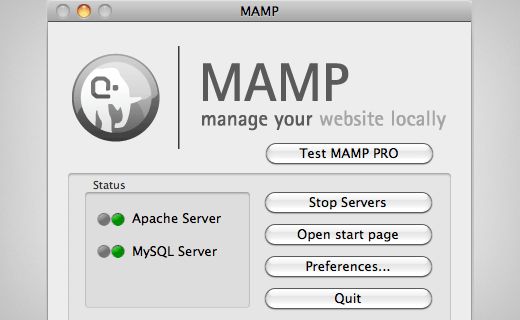
Прежде чем начать, мы рекомендуем разобраться с настройками. Нажмите на кнопку Preferences, чтобы изменить настройки. Вы увидите новое диалоговое окно. Давайте начнем с вкладки Ports. Здесь вам нужно ввести порты, которые будут использовать Apache и MySQL. Введите порт 80 для Apache и 3306 для MySQL. Порт 88 для Apache даст вам доступ к локальным сайтам через http://localhost вместо http://localhost:8888. Однако при использовании порта 80 вам придется вводить пароль админа вашего компьютера каждый раз, когда вы будете запускать серверы.
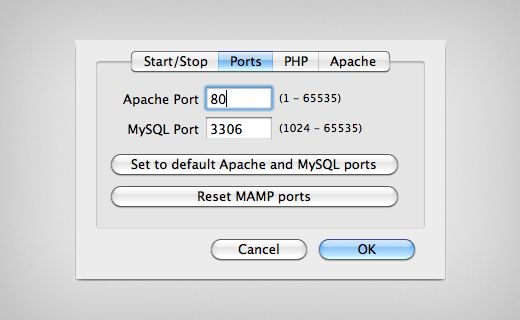
Следующий шаг – установить корневую директорию документов. Корневая директория документов – это папка, в который вы будете создавать и хранить ваши сайты. В диалоговом окне с настройками нажмите на Apache и выберите папку, в которой вы хотите хранить свои сайты. В идеале эта новая папка должна находиться в папке Документы. Вы можете дать ей любое название: htdocs, mywebsites, wpdev, и т.п. Мы для примера назовем ее mysite.
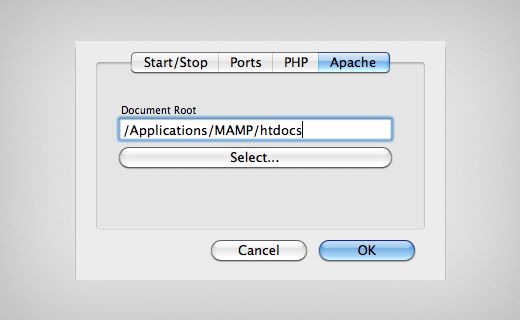
Нажмите OK, чтобы сохранить изменения. На экране MAMP проверьте, что и сервер Apache, и сервер MySQL работают.
Установка WordPress на Mac
Скачайте копию WordPress с WordPress.org. Распакуйте zip файл, скопируйте папку wordpress внутри него и вставьте его в вашу корневую директорию документов MAMP. Переименуйте эту папку, как вам удобно, например mysite.
Нажмите кнопку Open Start Page в окне приложения MAMP. Откроется новое браузерное окно. Нажмите на phpMyAdmin в верхней строке меню.
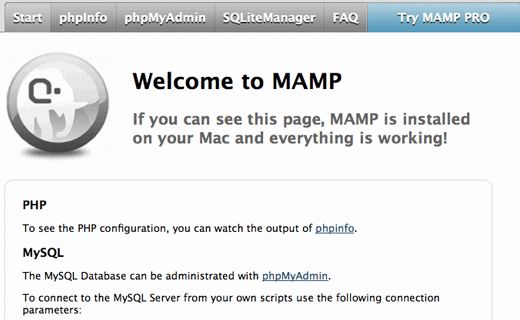
PhpMyAdmin – это веб-приложение для баз данных MySQL. В phpMyAdmin нажмите на Databases и создайте новую базу данных. Вы можете назвать ее, как хотите. Мы будем использовать это имя для базы данных:
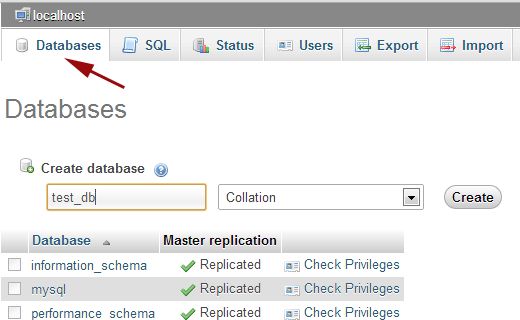
Откройте новое окно в браузере и впишите http://localhost/mysite. Если вы переименовали вашу папку wordpress, то используйте здесь свое название. WordPress пошлет вам уведомление о том, что не удалось найти файл wp-config.php. Нажмите на кнопку Create a Configuration File.
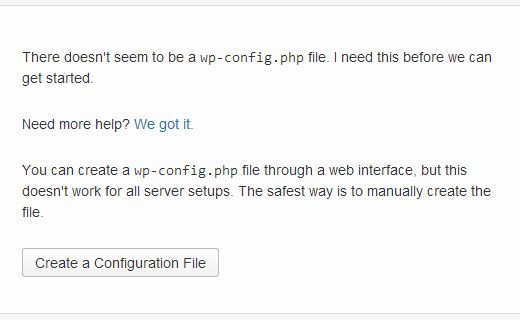
В следующем окне введите информацию о своей базе данных. В поле database name введите название базы данных, которую вы только что сделали. Используйте root для имени пользователя и пароля. Для сервера базы данных – localhost.
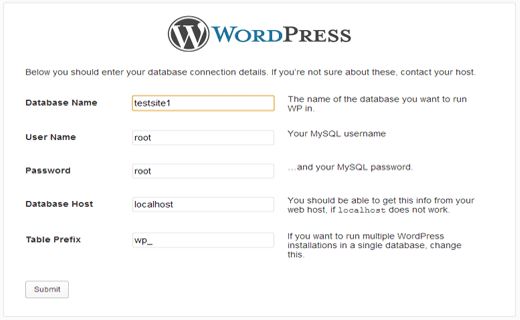
Теперь WordPress выполнит соединение с базой данных и создаст конфигурационный файл. После этого вы увидите сообщение об успешном завершении. Нажмите на кнопку Run Install, чтобы продолжить.
В следующем окне WordPress попросит вас ввести информацию о вашем сайте, выбрать имя пользователя и пароль, а также вписать имейл. Заполните форму и нажмите кнопку Install WordPress.
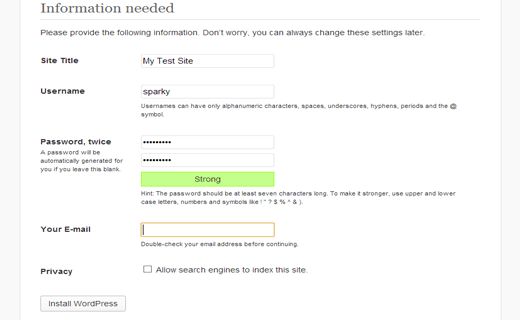
Теперь WordPress запустит инсталляционный скрипт, создаст таблицы в базе данных и ваш вебсайт. Вы увидите сообщение об успешной установке, когда она будет завершена.
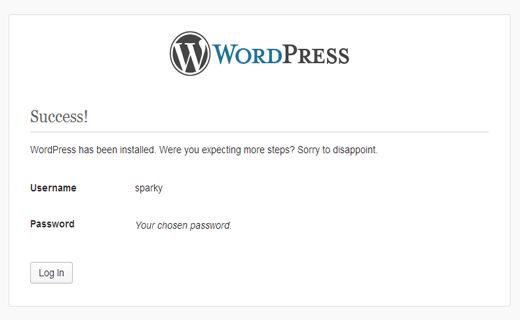
Вот и все, теперь вы можете использовать WordPress на своем Mac в точности так же, как если бы вы запустили его на веб-сервере. Просто включите приложение MAMP, чтобы запустить свой локальный сервер и пользоваться WordPress. Как только вы будете готовы, можете перейти с локального сервера и установить свой сайт WordPress в сети.
Миграция с MAMP в интернет
По многочисленным запросам мы написали инструкцию о том, как перенести WordPress с локального сервера MAMP на вебсайт.
Мы надеемся, что эта статья помогла вам установить WordPress на Mac с помощью MAMP. Оставляйте свои вопросы и отзывы в комментариях к этому посту.
Наша специальность — разработка и поддержка сайтов на WordPress. Контакты для бесплатной консультации — [email protected], +371 29394520

Test
Спасибо за статью, это самая доступная инструкция, что мне удалось найти в сети интернет! И все же, вопрос остался, — не дает обновить ВП, запрашивает данные фтп http://joxi.ru/Vm6LEjKtxkLePA, не совсем понимаю, что туда нужно вбивать. Посоветуйте, пожалуйста!
Похоже, что ему нужны данные логина и пароля, это должно быть где то в настройках MAMP.
Используйте root для имени пользователя и пароля.